O Windows 11, a mais recente versão do sistema operacional da Microsoft, chegou trazendo um design renovado, funcionalidades aprimoradas e um foco especial na produtividade e no entretenimento. Se você está pensando em atualizar para o Windows 11, este guia detalhado irá abordar os principais recursos da plataforma e fornecer dicas valiosas para garantir uma transição bem-sucedida.

Principais Recursos do Windows 11
1. Interface Modernizada e Elegante
O Windows 11 apresenta uma interface redesenhada, com bordas arredondadas e um layout centralizado para a barra de tarefas e o menu Iniciar. Essa abordagem visa proporcionar uma experiência mais intuitiva e esteticamente agradável.
- Menu Iniciar Simplificado: Agora centralizado, ele dá acesso rápido a arquivos recentes e aplicativos mais utilizados, além de integração com o OneDrive para sincronização em nuvem.
- Modo Escuro Melhorado: Ideal para trabalhar em ambientes com pouca luz, reduzindo o cansaço visual.
2. Widgets Personalizáveis
Os widgets retornam no Windows 11 com maior personalização e acesso rápido a notícias, previsões do tempo e calendário. Localizados no painel lateral, eles ajudam a organizar informações importantes em um só lugar.
3. Melhorias em Multitarefa e Produtividade
O Windows 11 foi projetado para facilitar o multitarefa, com novos recursos como:
- Snap Layouts e Snap Groups: Organize janelas abertas de forma eficiente, criando layouts predefinidos que facilitam a navegação entre diferentes tarefas.
- Múltiplos Desktops: Crie ambientes separados para trabalho, entretenimento e estudos, mudando entre eles com facilidade.
4. Integração com Microsoft Teams
O Microsoft Teams está integrado diretamente na barra de tarefas do Windows 11, permitindo comunicação instantânea por vídeochamadas e mensagens.
5. Performance e Segurança Aprimoradas
- Desempenho Otimizado: O Windows 11 promete inicialização mais rápida e melhor gerenciamento de recursos, proporcionando maior fluidez.
- Segurança Robusta: Requisitos como o chip TPM 2.0 e boot seguro oferecem proteção avançada contra ameaças cibernéticas.
6. Compatibilidade com Aplicativos Android
Uma das novidades mais aguardadas é a possibilidade de rodar aplicativos Android diretamente no Windows 11, via Amazon Appstore, expandindo as opções de software.
7. Experiência de Jogo Melhorada
Para os gamers, o Windows 11 inclui:
- DirectStorage: Carregamento rápido de jogos em SSDs NVMe.
- Auto HDR: Melhoria automática na qualidade gráfica para jogos compatíveis.
- Xbox Game Pass: Integração simplificada para acesso a uma vasta biblioteca de jogos.
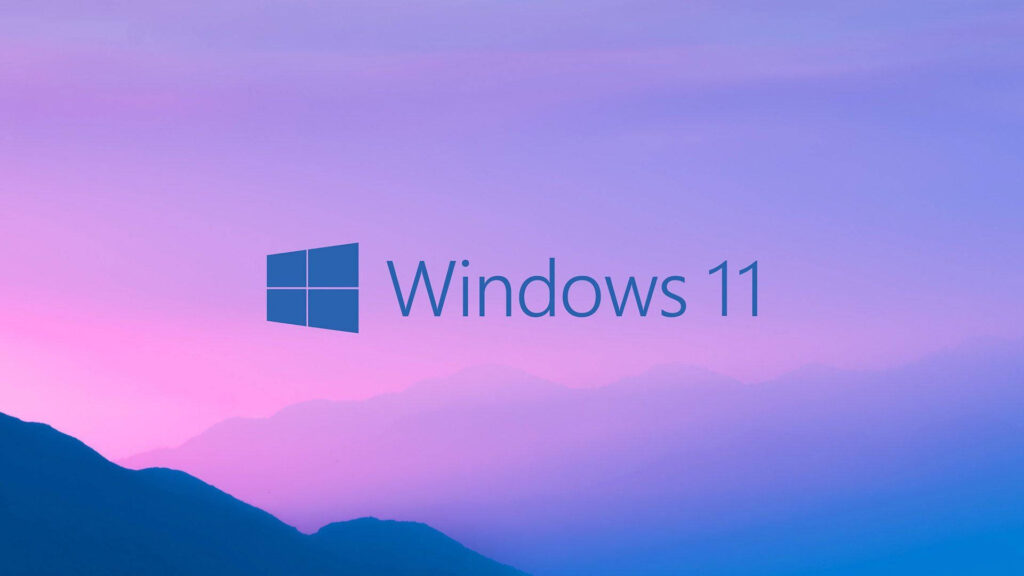
Como Atualizar para o Windows 11 com Sucesso
1. Verifique os Requisitos do Sistema
Antes de atualizar, certifique-se de que seu dispositivo atende aos requisitos mínimos:
- Processador: 1 GHz ou mais, com mínimo de 2 ou mais núcleos.
- Memória RAM: Pelo menos 4 GB.
- Armazenamento: 64 GB ou mais.
- Firmware do sistema: Compatível com UEFI e boot seguro.
- TPM: Versão 2.0.
Para verificar rapidamente, use o aplicativo “Verificação de Integridade do PC”, disponível no site da Microsoft.
2. Faça Backup dos Seus Dados
Antes de iniciar a atualização, é essencial proteger seus arquivos:
- Utilize um HD externo ou um serviço de nuvem, como o OneDrive, para salvar documentos, fotos e vídeos importantes.
- Crie um ponto de restauração do sistema caso algo saia errado.
3. Atualize o Windows 10
Certifique-se de que seu Windows 10 está atualizado. Isso é necessário para garantir uma transição sem problemas para o Windows 11.
- Acesse Configurações > Atualização e Segurança > Windows Update e clique em “Verificar atualizações”.
4. Inicie a Atualização para o Windows 11
Existem diferentes métodos para atualizar:
Via Windows Update
Se o seu dispositivo for elegível, a atualização aparecerá no Windows Update:
- Acesse Configurações > Atualização e Segurança.
- Clique em “Verificar atualizações”.
- Se o Windows 11 estiver disponível, selecione “Baixar e instalar”.
Usando o Assistente de Instalação do Windows 11
Baixe o Assistente de Instalação no site oficial da Microsoft para um processo guiado.
Criação de Mídia de Instalação
Para quem prefere uma instalação limpa, crie um pen drive inicializável usando a ferramenta de criação de mídia da Microsoft.
5. Resolva Possíveis Problemas
Alguns problemas podem surgir durante ou após a atualização. Aqui estão soluções para os mais comuns:
- Erro de Incompatibilidade: Certifique-se de que o TPM 2.0 e o boot seguro estão ativados no BIOS.
- Desempenho Lento: Atualize todos os drivers do sistema após a instalação.
- Problemas com Aplicativos: Verifique por atualizações dos aplicativos ou reinstale os que apresentarem falhas.
6. Explore o Windows 11
Após a atualização, explore os novos recursos e personalize sua experiência:
- Ajuste os Snap Layouts para sua rotina de trabalho.
- Configure os widgets para acesso rápido às informações importantes.
- Teste o desempenho de jogos com DirectStorage e Auto HDR.
Dicas de SEO para Blogueiros
Se você é um criador de conteúdo, o Windows 11 oferece recursos como o Microsoft Edge otimizado, ideais para gerenciar suas tarefas online. Use as funcionalidades multitarefa para escrever e monitorar suas postagens de forma eficiente.
Melhore Seu Conteúdo
- Palavras-chave: Inclua termos como “Windows 11”, “atualização do sistema” e “novos recursos do Windows” para melhorar o ranqueamento.
- Títulos Otimizados: Utilize subtítulos informativos para atrair leitores e aumentar o tempo de permanência na página.
Aumente a Monetização
Com o Google AdSense, insira anúncios estrategicamente para maximizar os cliques, priorizando espaços como o início e o fim do artigo.
https://www.microsoft.com/pt-br/windows/windows-11
Conclusão
Atualizar para o Windows 11 é uma decisão que pode trazer muitos benefícios, desde maior produtividade até uma experiência de uso mais fluida e moderna. Seguindo este guia, você estará preparado para realizar a transição de forma segura e aproveitar ao máximo tudo o que o novo sistema tem a oferecer. Invista tempo para conhecer as novidades e personalize sua experiência para atender às suas necessidades.
